Alle Querverweise aktualisieren
Bei Word müssen Querverweise und Verzeichnisse manuell über die Funktion Felder aktualisieren im Menü beim Rechtsklick auf den Verweis bzw. das Verzeichnis auf dem neusten Stand gehalten werden. Um alle auf einmal zu aktualisieren gibt es keine Schaltfläche, die dies ermöglicht.
Man muss den gesamten Text auswählen. Am schnellsten ist das mit der Tastenkombination Strg + A gemacht. Nun klick man mit der rechten Maustaste auf den markierten Text und wählt Felder aktualisieren aus; alternativ kann man mit der Taste F9 diese Funktion aufrufen.

Abbildung 1: Rechtsklick auf den markierten Text zeigt diesen Dialog bei macOS
Wenn Verzeichnisse im Dokument vorhanden sind, erscheint noch ein Fenster in welchem gefragt wird, was genau aktualisiert werden soll. Hier wählt man Ganzes Verzeichnis aktualisieren aus.
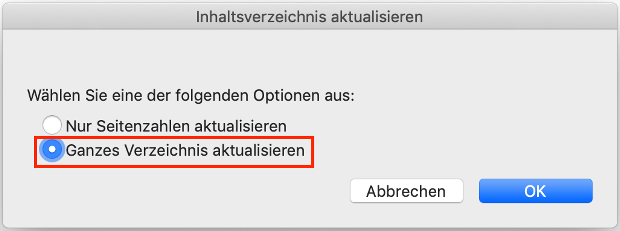
Abbildung 2: Nachfrage bei Verzeichnissen, was vom Verzeichnis aktualisiert werden soll.
Seiteneffekte
Beim Testen dieser Funktionalität in Word 2016 ist folgendes aufgefallen. Wenn man einen Querverweis auf eine Überschriftentext einfügt um am Ende der Überschrift Text hinzufügt, dann wird diese Änderung beim Aktualisieren nicht übernommen. Ändert man an der Überschrift den vorderen Text, so wird die Änderung im Querverweis nach dem Aktualisieren angezeigt.
Beispiel:
- Überschrift "Einführung" erstellen
- Querverweis auf den Überschriftentext erstellen
- Es wird "Einführung" eingefügt (Abbildung 3)
- Ändern der Überschrift durch Hinzufügen von Text zu "Eine Einführung in Word"
- Den Querverweis aktualisieren
- Der Text des Verweises ändert sich zu "Eine Einführung" (Abbildung 4)

Abbildung 3: Nach dem Einfügen des Querverweis wird "Einführung" angezeigt.

Abbildung 4: Der Text "in Word" wird nicht im Text des Querverweises angezeigt.
Diese Funktion gibt es bei Word für Windows und für macOS.
Ähnliche und zugehörige Artikel
Querverweise verwenden